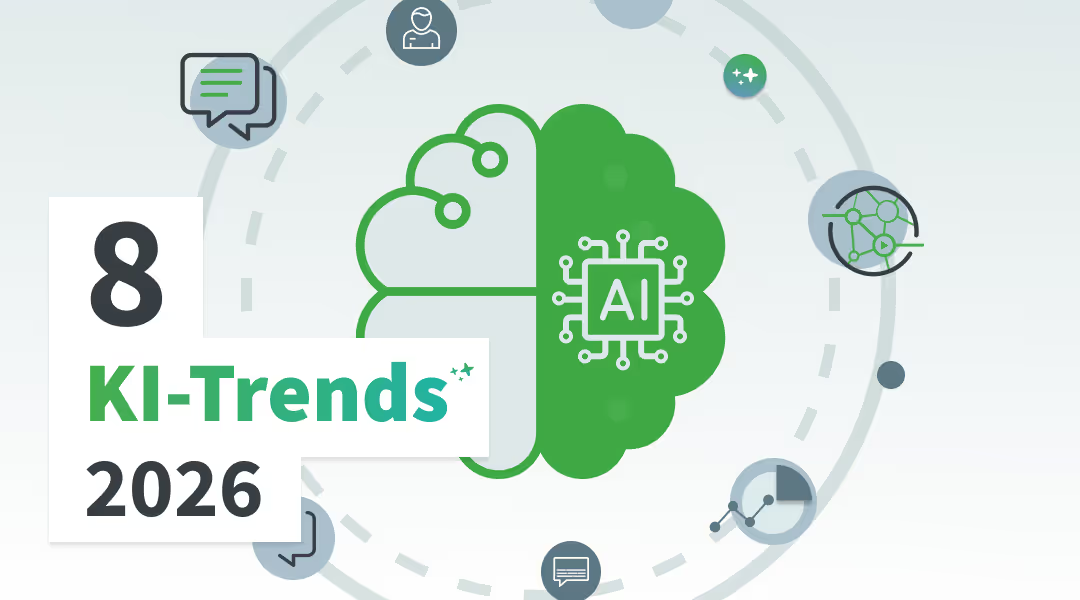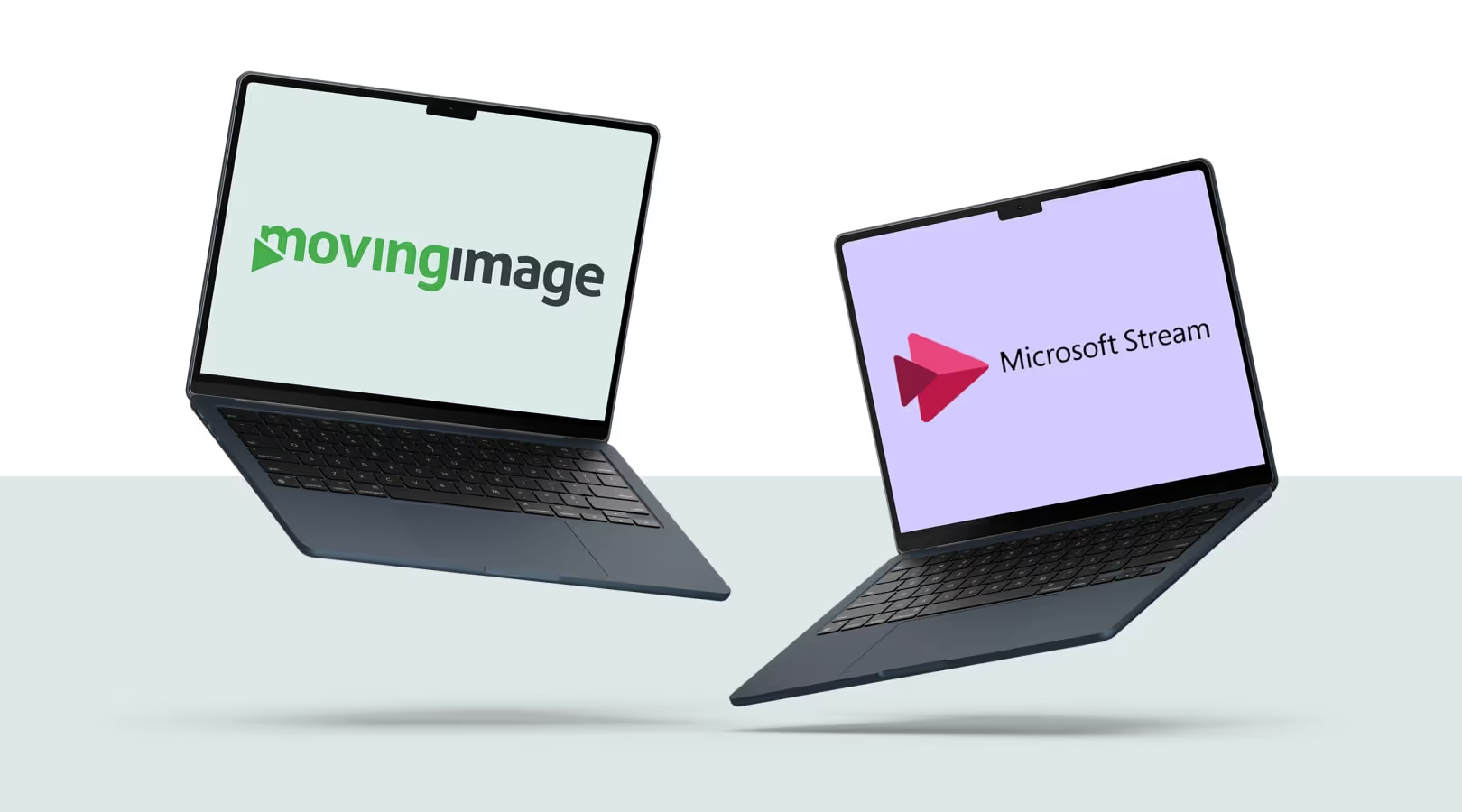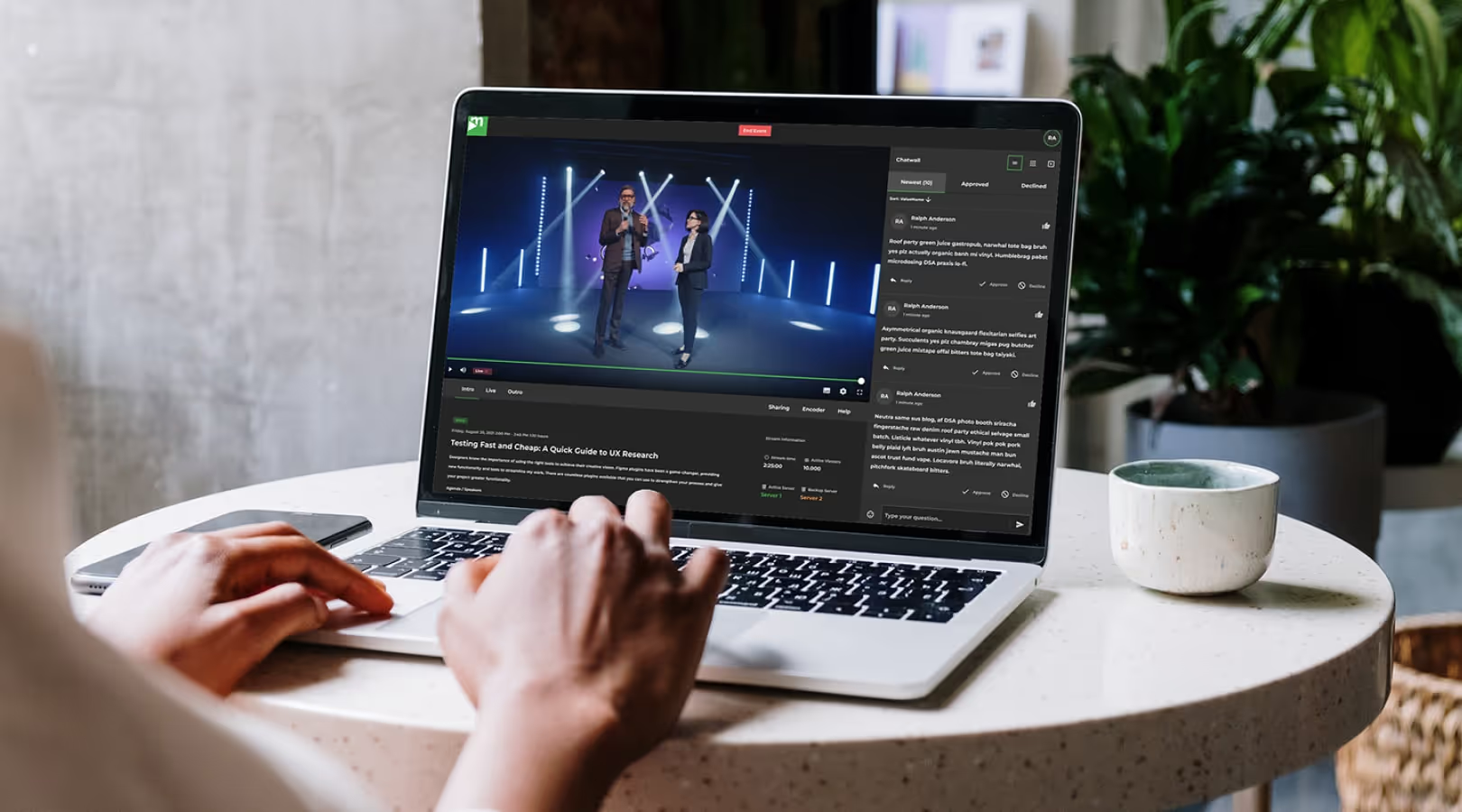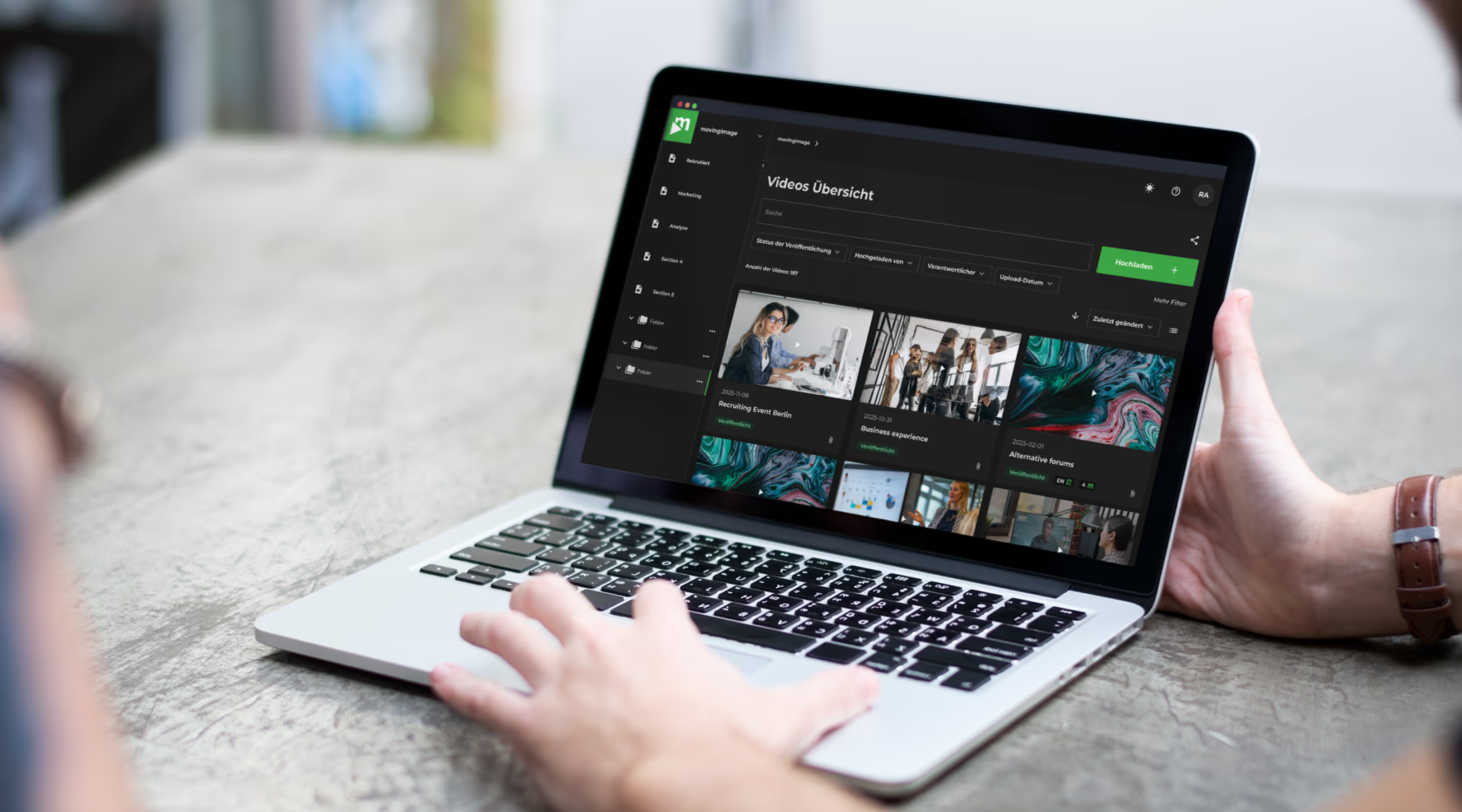Videos verkleinern: 5 Profi-Tricks für kleinere Videodateien

Ihr Erfolg mit Video

Videos verkleinern: 5 Profi-Tricks für kleinere Videodateien
Video-Dateien können schnell sehr groß werden. Einige Minuten als hochauflösende HD-Aufnahme entsprechen hunderten Megabyte, während ultra-hochauflösende 4K Aufnahmen schon schnell Gigabytes an Speicher einnehmen können.
Kleinere Videodateien bieten dagegen viele Vorteile. Sie vereinfachen und beschleunigen die Videobearbeitung, optimieren Speicherplatz und sparen Zeit beim Upload.
Viele Methoden zum Verkleinern von Videodateien sorgen jedoch auch dafür, dass die Qualität, also zum Beispiel die Auflösung oder Abspielrate, der Videos spürbar sinkt.
Das Ziel also? Ihr Video so zu verkleinern, dass kein Qualitätsverlust entsteht. Wir zeigen Ihnen, wie’s geht, mit unseren 5 Tipps zum Video verkleinern!
Gute Gründe, warum Sie Videodateien verkleinern sollten
Es gibt viele Gründe, die Video-Datei komprimieren zu wollen:
- Nicht genug Speicherplatz auf der Festplatte
- Das Exportieren der bearbeiteten Video-Datei kostet zu viel Zeit
- Der Upload auf die Website oder eine Videoplattform dauert Stunden
- Sie wollen Videos in Emails versenden (bei Gmail max. 25 MB)
- Sie zahlen zu viel für Speicherplatz beim Video-Hosting
Wenn Sie keine Kompromisse bei der Videoqualität eingehen möchten, empfehlen wir Ihnen einen Video-Hosting-Anbieter, der nicht nach Dateigröße, sondern nach Videolänge abrechnet, wie zum Beispiel unseren VideoManager Pro. So können Sie sicher sein, dass Ihre Zuschauerinnen und Zuschauer immer die beste Videoqualität sehen.
Welche Faktoren beeinflussen die Größe der Videodatei?
Die Größe der Video-Datei hängt von verschiedenen Faktoren ab: Der Bildqualität, dem Videoformat, Video-Codec, dem Seitenverhältnis und der Framerate.
Bildqualität: Bestimmt wie hochauflösend ein Bild oder Video von Zuschauer:innen wahrgenommen wird. Je mehr Pixel pro Bild, desto höher die Auflösung.
Videoformat: Eine Struktur, in der Videos als Datei gespeichert wird. Informationen wie die Bildqualität werden darin komprimiert.
Video-Codec: Wird zur Kompression von Videos genutzt, ohne Qualitätsverlust zu erleiden. Mit Hilfe eines Algorithmus wird aus dem Video ein komprimierter Datenstrom erzeugt. Bei Wiedergabe der komprimierten Datei, muss die Kompression rückgängig gemacht werden.
Seitenverhältnis: Geben Sie das Verhältnis von der Breite eines Videos zur Höhe an. Ein Quadrat hat das Seitenverhältnis 1:1, weil alle Seiten gleich lang sind. Bildschirme hingegen haben meist das Verhältnis 16:9 – sie gleichen also einem Rechteck.
Framerate: Informieren Sie sich darüber, wie viele einzelne Bilder innerhalb einer Sekunde abgespielt werden in einem Video. Je höher die Framerate, desto flüssiger das Video.
Videos verkleinern mit dem VLC Media Player
Ganz oben auf unserer Liste haben wir den VLC Media Player. Mit diesem lassen sich Video- und Audiodateien in den verschiedensten Formaten auf dem Computer und Mobilgeräten abspielen.
Video-Codecs sind beim VLC Media Player schon integriert. Dadurch ist das Abspielen von Formaten wie MPEG-2, DivX, H.264, MP4, MKV, WebM, WMV, MOV, AVI, FLV oder MP3 kein Problem.
Sie können das Programm kostenlos auf Windows, Mac oder Linux installieren lassen.
Der VLC Media Player bietet auch die Möglichkeit, Video-Dateien zu komprimieren. Dazu müssen Sie nach dem Installieren des Programms auf Medien > Konvertieren/Speichern klicken. Anschließend klicken Sie auf Hinzufügen und wählen Ihre gewünschte Video-Datei aus, die komprimiert werden soll.
Mehrere Dateien als Bundle sind auch möglich.
Klicken Sie nun auf Konvertieren/Speichern, um sich die Conversion Optionen anzeigen zu lassen.
Im Profil Menü können Sie sich alle Conversion Typen anschauen und eines auswählen, dass für Sie in Frage kommt.
Ein Negativ-Punkt: VLC zeigt Ihnen leider nicht an, welche geschätzte Video-Dateigröße am Ende herauskommt.
Trotzdem haben Sie die Möglichkeit, für spezifische Use Cases bestimmte Conversion-Typen auszuwählen, die gleichbleibende Qualität in Aussicht stellen.
Möchten Sie beispielsweise ein Video auf YouTube veröffentlichen, dann zeigt Ihnen der VLC die optimalen Typen an: Video for YouTube HD oder Video for MPEG4 1080p TV/device.
Ist Ihr Video für Smartphones gedacht, dann würde als Auflösung auch 720p HD reichen. Dann würden Sie Video for MPEG4 720p TV/device auswählen, um Ihr Video für Android, iPod, oder iPhone zu optimieren.
Mit einem Klick auf Einstellungen können Sie weitere Optimierungen vornehmen, die die Auflösung, Seitenverhältnisse und Framerate / Bildwiederholrate betreffen.
Sind Sie zufrieden mit Ihren Einstellungen, dann müssen Sie nur noch auf Speichern klicken und einen Speicherort auf Ihrem PC/Laptop auswählen – et voila: Ihr Video sollte nun wesentlich kleiner sein, ohne dabei spürbar an Qualität verloren zu haben.
Achten Sie auf Audio – Tonspuren beeinflussen die Dateigröße
Es ist ein Irrtum zu glauben, Audio könne sich nicht groß auf die Datei-Größe eines Videos auswirken. Wir empfehlen anstelle einer WAV Audio-Datei MP3 mit einer Datenrate von 320 kB/s zu benutzen. Denn bei ersterer Datei handelt es sich meistens um eine unkomprimierte PCM-Datei. Dieses Audioformat speichert Audio-Daten in einem Wellen-Format. Die MP3-Datei hingegen ist ein Codec, also ein Resultat einer verlustfreien Kompression.
Der Unterschied ist nicht zu hören, die Dateigröße aber minimiert. Vor allem bei längeren Videos wie Webinaren beispielsweise fällt der Unterschied im Endeffekt auf.
Online gibt es auch genügend kostenlose Audio-Kompressionstools, auf die Sie zurückgreifen können. Bekannte Audiokonverter sind zum Beispiel:
Optimieren Sie die Framerate Ihres Videos
Die Framerate bestimmt, wie viele Stillbilder in einer Sekunde gezeigt werden. Das heißt bei 30 FPS (Frames pro Sekunde) werden 30 Bilder in einer Sekunde gezeigt, die ein flüssiges Video ergeben.
Unterschiedliche Frameraten ergeben einen unterschiedlichen Videoeindruck.
Filme werden meist mit 24 FPS abgespielt, während Live-Veranstaltungen, Videospiele oder Sportereignisse oft eine noch höhere Framerate aufweisen, sprich 30, 60, 120 usw.
Das liegt daran, dass beispielsweise bei einem Videospiel viele Dinge auf einmal passieren auf dem Bildschirm. Um dann noch alle Details gestochen scharf und flüssig abbilden zu können, bedarf es einer höheren Framerate.
Allgemein empfehlen wir aber, Ihre Videos mit 24 FPS zu erstellen, es sei denn, Ihr Vorhaben deckt sich mit einem der drei genannten Beispiele.
24 FPS entspricht ungefähr unserem normalen Sehvermögen. Mit 30 FPS sind Sie auf jeden Fall gut dabei für alle geplanten Video-Projekte. Alles darüber ist unserer Meinung nach nicht notwendig, sondern resultiert nur in einer größeren Video-Datei.
Worauf sollten Sie also achten?
Bestimmen Sie schon vor der Aufnahme, mit welcher Framerate Ihr Video aufgenommen werden soll. Das erspart im Nachgang Anpassungen vornehmen zu müssen, weil aus Versehen mit einer zu niedrigen Framerate aufgenommen wurde.
Sollten Sie eine zu hohe Framerate eingestellt haben, also 60 FPS, 120 FPS, 240 FPS, dann helfen Ihnen kostenlose Schneidetools ganz einfach dabei, die Framerate auf 30 FPS oder niedriger zu verringern.
Andersherum wird es schon schwieriger: Wenn Sie mit 15 FPS Ihr Video aufgenommen haben, wird es nicht automatisch besser aussehen, wenn Sie als Export-Framerate 30 FPS oder höher einstellen. Das wird an Ihrem Endprodukt rein gar nichts ändern. Dafür gibt es aber spezielle Tools, die zwischen den Frames weitere Frames generieren per künstlicher Intelligenz, um ein flüssiges Video zu produzieren. Das funktioniert allerdings nur, wenn zwischen zwei Frames kein allzu großer Unterschied zu sehen ist. Diese Tools sind recht kostspielig, ihr Geld aber allemal wert. Wir empfehlen dafür die Twixtor Pro Erweiterung für Adobe After Effects oder das Video Enhance AI Tool von Topaz Labs.
Gestochen Scharf – Je weniger Pixel, desto weniger Byte
Je größer die Auflösung, desto größer auch die finale Datei. Beim Begriff HD denken wir an hohe Qualität und gute Auflösung. Doch was bedeutet SD, HD, Full HD, Ultra HD eigentlich? Oder in Zahlen ausgedrückt: 480p, 720p, 1080p, 2160p
Jedes Bild in einem Video setzt sich aus einzelnen Pixeln zusammen. Die Auflösung in einem Video wird dadurch bestimmt, wie viele Pixel auf einem Bild zu sehen sind. Das heißt, je mehr Pixel in einem Bild verfügbar sind, desto schärfer und detailreicher ist das Gesamtbild.

Das bekannte Verhältnis von Full HD 1920 x 1080p gibt das Verhältnis der Pixel in der Breite zu den Pixeln in der Höhe an.
Der Begriff SD bedeutet Standard Definition. HD hingegen steht für High Definition. Anhand der Bezeichnung wissen Sie also sofort, welche von beiden höherwertig ist. Erstere Auflösung besteht aus 720 horizontalen und 576 vertikalen Bildpunkten. Bei HD sind es 1280 x 720p oder (Full) HD 1920 x 1080p.
Jedes Smartphone sollte Ihnen in den Einstellungen der Kamera anzeigen können, mit welcher Frame-Rate, Bildqualität und Seitenverhältnis Ihr Video aufgezeichnet wird. Achten Sie vor dem Dreh also darauf, dass alle Einstellungen nach Ihren Wünschen angepasst wurden.
Bitrate optimieren nicht vergessen!
Die Bitrate gibt an, wie viele Informationen und Daten innerhalb einer Sekunde übertragen werden. Stellen Sie die Bitrate höher ein, wird der Informationsgehalt höher, der höhere Auflösungen, Bildraten und eine insgesamt hohe Qualität unterstützt. Angegeben wird die Bitrate meist in Megabit pro Sekunde oder kurz Mbit/s. Diese Angabe kennen Sie bestimmt, wenn über die Internetgeschwindigkeit gesprochen wird.
Ein Video mit hoher Bitrate hat als einzigen Nachteil einen hohen Speicherplatzverbrauch. Darum ist es umso wichtiger, dass Sie sich für das richtige Videoformat und Codec entscheiden! Dadurch wird das Video nämlich komprimiert. Ein sehr guter Kompromiss aus Bildqualität und Dateigröße ist für uns das Videoformat MP4 mit einem H.264 Codec sowie eine Bitrate zwischen 15-40 Mbit/s.
Zum Vergleich: YouTube empfiehlt für den Upload eines Videos auf der Plattform eine Bitrate von 15 Mbit/s. Ein Film in Full HD Auflösung auf einer BluRay-Disc hingegen kann eine Bitrate von 40 Mbit/s aufweisen. Für professionelle Produktionen würden wir Ihnen also einen Wert in dieser Spanne nahelegen.
Ein Tipp noch: Bei ruhigen Szenen bietet sich eine niedrige Bitrate an, bei actionreichen Szenen mit viel Bewegung und Schnitten eine hohe. Stellen Sie Ihre Bitrate also als variabel ein, passt sie sich an die jeweilige Szene an und variiert dementsprechend die Rate nach oben oder unten.
Beraten Sich sich mit unseren Expert:innen
Haben Sie noch weitere Fragen rund um das Thema smarte Videoerstellung, dann wenden Sie sich doch gerne direkt an die Expert:innen unserer Videoproduktion. Wenn Sie ein eigenes Videoprojekt im Sinne haben, helfen wir Ihnen gerne, Ihre Idee in die Wirklichkeit umzusetzen. Kontaktieren Sie uns jetzt für ein erstes Gespräch!
Unsere Sprecher:innen
Video-Dateien können schnell sehr groß werden. Einige Minuten als hochauflösende HD-Aufnahme entsprechen hunderten Megabyte, während ultra-hochauflösende 4K Aufnahmen schon schnell Gigabytes an Speicher einnehmen können.
Kleinere Videodateien bieten dagegen viele Vorteile. Sie vereinfachen und beschleunigen die Videobearbeitung, optimieren Speicherplatz und sparen Zeit beim Upload.
Viele Methoden zum Verkleinern von Videodateien sorgen jedoch auch dafür, dass die Qualität, also zum Beispiel die Auflösung oder Abspielrate, der Videos spürbar sinkt.
Das Ziel also? Ihr Video so zu verkleinern, dass kein Qualitätsverlust entsteht. Wir zeigen Ihnen, wie’s geht, mit unseren 5 Tipps zum Video verkleinern!
Gute Gründe, warum Sie Videodateien verkleinern sollten
Es gibt viele Gründe, die Video-Datei komprimieren zu wollen:
- Nicht genug Speicherplatz auf der Festplatte
- Das Exportieren der bearbeiteten Video-Datei kostet zu viel Zeit
- Der Upload auf die Website oder eine Videoplattform dauert Stunden
- Sie wollen Videos in Emails versenden (bei Gmail max. 25 MB)
- Sie zahlen zu viel für Speicherplatz beim Video-Hosting
Wenn Sie keine Kompromisse bei der Videoqualität eingehen möchten, empfehlen wir Ihnen einen Video-Hosting-Anbieter, der nicht nach Dateigröße, sondern nach Videolänge abrechnet, wie zum Beispiel unseren VideoManager Pro. So können Sie sicher sein, dass Ihre Zuschauerinnen und Zuschauer immer die beste Videoqualität sehen.
Welche Faktoren beeinflussen die Größe der Videodatei?
Die Größe der Video-Datei hängt von verschiedenen Faktoren ab: Der Bildqualität, dem Videoformat, Video-Codec, dem Seitenverhältnis und der Framerate.
Bildqualität: Bestimmt wie hochauflösend ein Bild oder Video von Zuschauer:innen wahrgenommen wird. Je mehr Pixel pro Bild, desto höher die Auflösung.
Videoformat: Eine Struktur, in der Videos als Datei gespeichert wird. Informationen wie die Bildqualität werden darin komprimiert.
Video-Codec: Wird zur Kompression von Videos genutzt, ohne Qualitätsverlust zu erleiden. Mit Hilfe eines Algorithmus wird aus dem Video ein komprimierter Datenstrom erzeugt. Bei Wiedergabe der komprimierten Datei, muss die Kompression rückgängig gemacht werden.
Seitenverhältnis: Geben Sie das Verhältnis von der Breite eines Videos zur Höhe an. Ein Quadrat hat das Seitenverhältnis 1:1, weil alle Seiten gleich lang sind. Bildschirme hingegen haben meist das Verhältnis 16:9 – sie gleichen also einem Rechteck.
Framerate: Informieren Sie sich darüber, wie viele einzelne Bilder innerhalb einer Sekunde abgespielt werden in einem Video. Je höher die Framerate, desto flüssiger das Video.
Videos verkleinern mit dem VLC Media Player
Ganz oben auf unserer Liste haben wir den VLC Media Player. Mit diesem lassen sich Video- und Audiodateien in den verschiedensten Formaten auf dem Computer und Mobilgeräten abspielen.
Video-Codecs sind beim VLC Media Player schon integriert. Dadurch ist das Abspielen von Formaten wie MPEG-2, DivX, H.264, MP4, MKV, WebM, WMV, MOV, AVI, FLV oder MP3 kein Problem.
Sie können das Programm kostenlos auf Windows, Mac oder Linux installieren lassen.
Der VLC Media Player bietet auch die Möglichkeit, Video-Dateien zu komprimieren. Dazu müssen Sie nach dem Installieren des Programms auf Medien > Konvertieren/Speichern klicken. Anschließend klicken Sie auf Hinzufügen und wählen Ihre gewünschte Video-Datei aus, die komprimiert werden soll.
Mehrere Dateien als Bundle sind auch möglich.
Klicken Sie nun auf Konvertieren/Speichern, um sich die Conversion Optionen anzeigen zu lassen.
Im Profil Menü können Sie sich alle Conversion Typen anschauen und eines auswählen, dass für Sie in Frage kommt.
Ein Negativ-Punkt: VLC zeigt Ihnen leider nicht an, welche geschätzte Video-Dateigröße am Ende herauskommt.
Trotzdem haben Sie die Möglichkeit, für spezifische Use Cases bestimmte Conversion-Typen auszuwählen, die gleichbleibende Qualität in Aussicht stellen.
Möchten Sie beispielsweise ein Video auf YouTube veröffentlichen, dann zeigt Ihnen der VLC die optimalen Typen an: Video for YouTube HD oder Video for MPEG4 1080p TV/device.
Ist Ihr Video für Smartphones gedacht, dann würde als Auflösung auch 720p HD reichen. Dann würden Sie Video for MPEG4 720p TV/device auswählen, um Ihr Video für Android, iPod, oder iPhone zu optimieren.
Mit einem Klick auf Einstellungen können Sie weitere Optimierungen vornehmen, die die Auflösung, Seitenverhältnisse und Framerate / Bildwiederholrate betreffen.
Sind Sie zufrieden mit Ihren Einstellungen, dann müssen Sie nur noch auf Speichern klicken und einen Speicherort auf Ihrem PC/Laptop auswählen – et voila: Ihr Video sollte nun wesentlich kleiner sein, ohne dabei spürbar an Qualität verloren zu haben.
Achten Sie auf Audio – Tonspuren beeinflussen die Dateigröße
Es ist ein Irrtum zu glauben, Audio könne sich nicht groß auf die Datei-Größe eines Videos auswirken. Wir empfehlen anstelle einer WAV Audio-Datei MP3 mit einer Datenrate von 320 kB/s zu benutzen. Denn bei ersterer Datei handelt es sich meistens um eine unkomprimierte PCM-Datei. Dieses Audioformat speichert Audio-Daten in einem Wellen-Format. Die MP3-Datei hingegen ist ein Codec, also ein Resultat einer verlustfreien Kompression.
Der Unterschied ist nicht zu hören, die Dateigröße aber minimiert. Vor allem bei längeren Videos wie Webinaren beispielsweise fällt der Unterschied im Endeffekt auf.
Online gibt es auch genügend kostenlose Audio-Kompressionstools, auf die Sie zurückgreifen können. Bekannte Audiokonverter sind zum Beispiel:
Optimieren Sie die Framerate Ihres Videos
Die Framerate bestimmt, wie viele Stillbilder in einer Sekunde gezeigt werden. Das heißt bei 30 FPS (Frames pro Sekunde) werden 30 Bilder in einer Sekunde gezeigt, die ein flüssiges Video ergeben.
Unterschiedliche Frameraten ergeben einen unterschiedlichen Videoeindruck.
Filme werden meist mit 24 FPS abgespielt, während Live-Veranstaltungen, Videospiele oder Sportereignisse oft eine noch höhere Framerate aufweisen, sprich 30, 60, 120 usw.
Das liegt daran, dass beispielsweise bei einem Videospiel viele Dinge auf einmal passieren auf dem Bildschirm. Um dann noch alle Details gestochen scharf und flüssig abbilden zu können, bedarf es einer höheren Framerate.
Allgemein empfehlen wir aber, Ihre Videos mit 24 FPS zu erstellen, es sei denn, Ihr Vorhaben deckt sich mit einem der drei genannten Beispiele.
24 FPS entspricht ungefähr unserem normalen Sehvermögen. Mit 30 FPS sind Sie auf jeden Fall gut dabei für alle geplanten Video-Projekte. Alles darüber ist unserer Meinung nach nicht notwendig, sondern resultiert nur in einer größeren Video-Datei.
Worauf sollten Sie also achten?
Bestimmen Sie schon vor der Aufnahme, mit welcher Framerate Ihr Video aufgenommen werden soll. Das erspart im Nachgang Anpassungen vornehmen zu müssen, weil aus Versehen mit einer zu niedrigen Framerate aufgenommen wurde.
Sollten Sie eine zu hohe Framerate eingestellt haben, also 60 FPS, 120 FPS, 240 FPS, dann helfen Ihnen kostenlose Schneidetools ganz einfach dabei, die Framerate auf 30 FPS oder niedriger zu verringern.
Andersherum wird es schon schwieriger: Wenn Sie mit 15 FPS Ihr Video aufgenommen haben, wird es nicht automatisch besser aussehen, wenn Sie als Export-Framerate 30 FPS oder höher einstellen. Das wird an Ihrem Endprodukt rein gar nichts ändern. Dafür gibt es aber spezielle Tools, die zwischen den Frames weitere Frames generieren per künstlicher Intelligenz, um ein flüssiges Video zu produzieren. Das funktioniert allerdings nur, wenn zwischen zwei Frames kein allzu großer Unterschied zu sehen ist. Diese Tools sind recht kostspielig, ihr Geld aber allemal wert. Wir empfehlen dafür die Twixtor Pro Erweiterung für Adobe After Effects oder das Video Enhance AI Tool von Topaz Labs.
Gestochen Scharf – Je weniger Pixel, desto weniger Byte
Je größer die Auflösung, desto größer auch die finale Datei. Beim Begriff HD denken wir an hohe Qualität und gute Auflösung. Doch was bedeutet SD, HD, Full HD, Ultra HD eigentlich? Oder in Zahlen ausgedrückt: 480p, 720p, 1080p, 2160p
Jedes Bild in einem Video setzt sich aus einzelnen Pixeln zusammen. Die Auflösung in einem Video wird dadurch bestimmt, wie viele Pixel auf einem Bild zu sehen sind. Das heißt, je mehr Pixel in einem Bild verfügbar sind, desto schärfer und detailreicher ist das Gesamtbild.

Das bekannte Verhältnis von Full HD 1920 x 1080p gibt das Verhältnis der Pixel in der Breite zu den Pixeln in der Höhe an.
Der Begriff SD bedeutet Standard Definition. HD hingegen steht für High Definition. Anhand der Bezeichnung wissen Sie also sofort, welche von beiden höherwertig ist. Erstere Auflösung besteht aus 720 horizontalen und 576 vertikalen Bildpunkten. Bei HD sind es 1280 x 720p oder (Full) HD 1920 x 1080p.
Jedes Smartphone sollte Ihnen in den Einstellungen der Kamera anzeigen können, mit welcher Frame-Rate, Bildqualität und Seitenverhältnis Ihr Video aufgezeichnet wird. Achten Sie vor dem Dreh also darauf, dass alle Einstellungen nach Ihren Wünschen angepasst wurden.
Bitrate optimieren nicht vergessen!
Die Bitrate gibt an, wie viele Informationen und Daten innerhalb einer Sekunde übertragen werden. Stellen Sie die Bitrate höher ein, wird der Informationsgehalt höher, der höhere Auflösungen, Bildraten und eine insgesamt hohe Qualität unterstützt. Angegeben wird die Bitrate meist in Megabit pro Sekunde oder kurz Mbit/s. Diese Angabe kennen Sie bestimmt, wenn über die Internetgeschwindigkeit gesprochen wird.
Ein Video mit hoher Bitrate hat als einzigen Nachteil einen hohen Speicherplatzverbrauch. Darum ist es umso wichtiger, dass Sie sich für das richtige Videoformat und Codec entscheiden! Dadurch wird das Video nämlich komprimiert. Ein sehr guter Kompromiss aus Bildqualität und Dateigröße ist für uns das Videoformat MP4 mit einem H.264 Codec sowie eine Bitrate zwischen 15-40 Mbit/s.
Zum Vergleich: YouTube empfiehlt für den Upload eines Videos auf der Plattform eine Bitrate von 15 Mbit/s. Ein Film in Full HD Auflösung auf einer BluRay-Disc hingegen kann eine Bitrate von 40 Mbit/s aufweisen. Für professionelle Produktionen würden wir Ihnen also einen Wert in dieser Spanne nahelegen.
Ein Tipp noch: Bei ruhigen Szenen bietet sich eine niedrige Bitrate an, bei actionreichen Szenen mit viel Bewegung und Schnitten eine hohe. Stellen Sie Ihre Bitrate also als variabel ein, passt sie sich an die jeweilige Szene an und variiert dementsprechend die Rate nach oben oder unten.
Beraten Sich sich mit unseren Expert:innen
Haben Sie noch weitere Fragen rund um das Thema smarte Videoerstellung, dann wenden Sie sich doch gerne direkt an die Expert:innen unserer Videoproduktion. Wenn Sie ein eigenes Videoprojekt im Sinne haben, helfen wir Ihnen gerne, Ihre Idee in die Wirklichkeit umzusetzen. Kontaktieren Sie uns jetzt für ein erstes Gespräch!

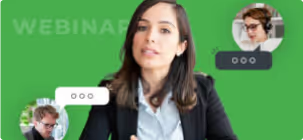

.avif)
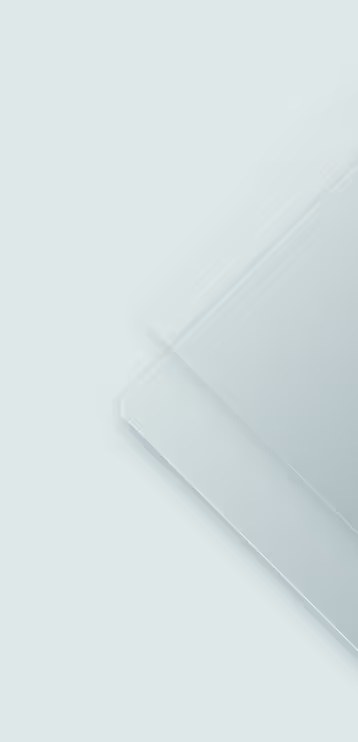

.avif)




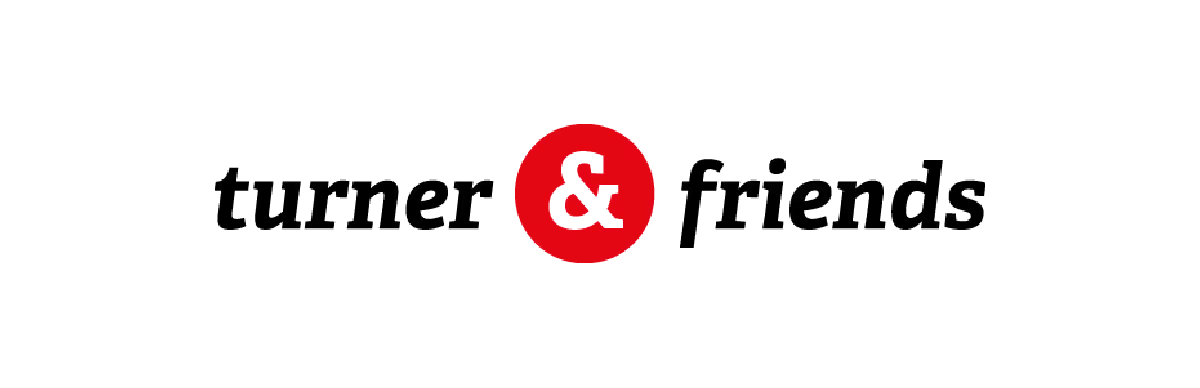

.avif)